Din iPhones skærmtidsfunktion kan, ligesom enhver anden app eller funktion, nogle gange støde på problemer, der påvirker dens ydeevne. Når skærmtid ikke fungerer som forventet, kan det vise unøjagtige brugsdata.
Sølvforingen er, at det er relativt ligetil at løse skærmtidsafvigelser på din iPhone. Ved at følge nogle grundlæggende fejlfindingstrin kan du gendanne dens korrekte funktionalitet. Sådan kommer du videre.
1. Genstart din iPhone
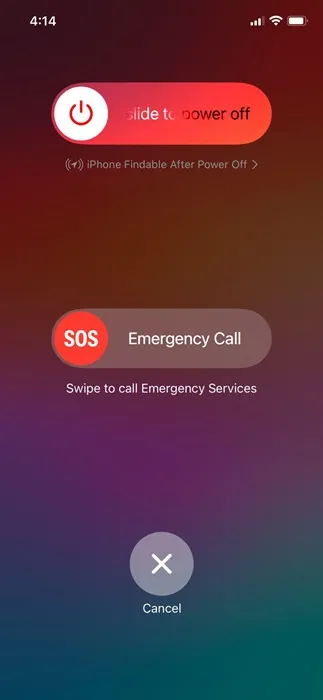
Mens genstart af din iPhone muligvis ikke opdaterer skærmtidsdataene direkte, kan det hjælpe med at eliminere eventuelle fejl eller fejl, der kan forstyrre dens drift.
Før du udforsker andre metoder, skal du sørge for at genstarte din enhed. For at gøre dette skal du blot trykke på sideknappen og vælge Slide to Genstart mulighed.
2. Deaktiver og genaktiver skærmtidsfunktionen
En hurtig måde at adressere falske skærmtidsaflæsninger er ved at nulstille funktionen. Deaktivering og genaktivering af skærmtid kan hjælpe med at opdatere dataene. Sådan gør du:
1. Åbn først appen Indstillinger på din iPhone.
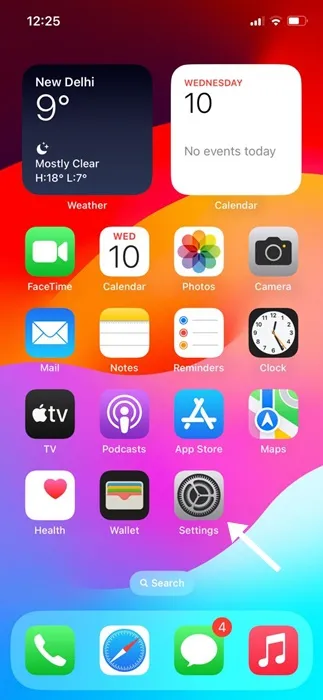
2. Når du er inde i Indstillinger, skal du vælge Skærmtid .
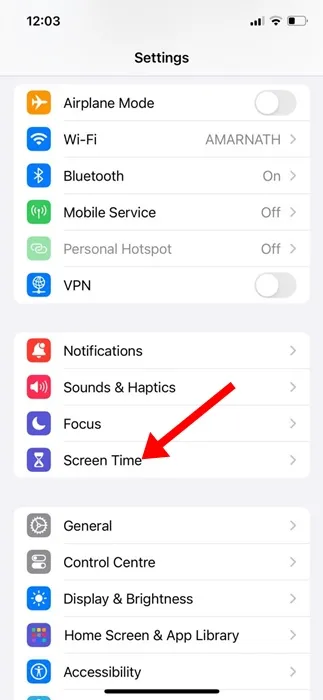
3. I menuen Skærmtid skal du trykke på Sluk app- og webstedsaktivitet .
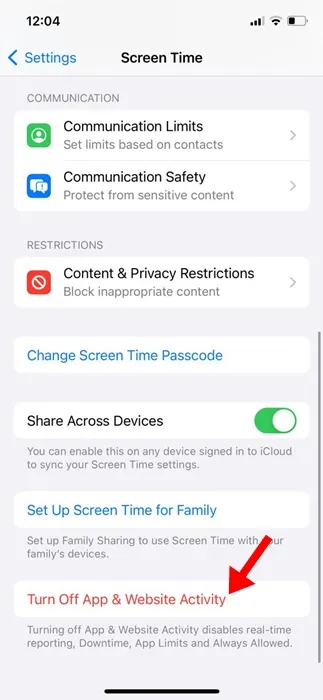
4. Dette vil deaktivere skærmtidsfunktionen på din enhed.
5. For at aktivere det igen, vælg App & Website Activity .
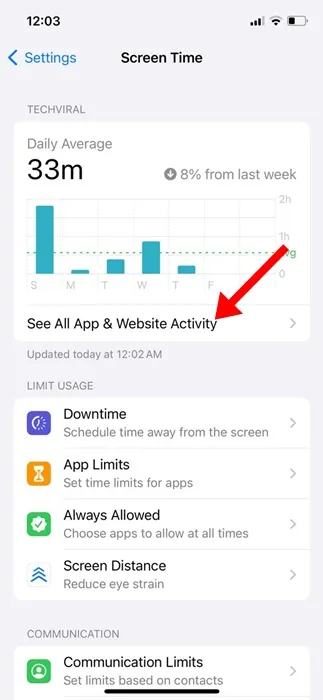
6. I denne sektion skal du trykke på knappen Slå app- og webstedsaktivitet til nederst.
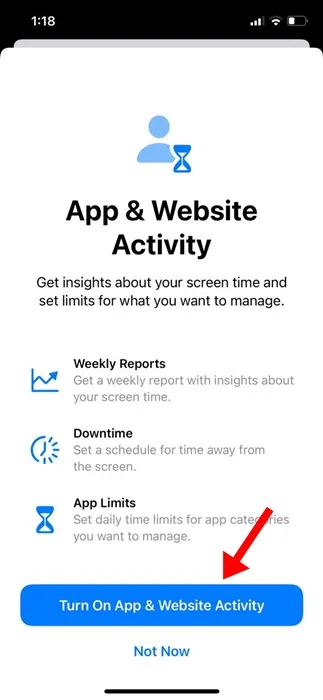
Denne handling nulstiller funktionen Skærmtid og sletter alle underliggende data.
3. Aktiver Sleep Focus Mode
Det er afgørende at erkende, at problemet med unøjagtige skærmtidsaflæsninger typisk kræver en nulstilling af data.
Ikke desto mindre kan du implementere nogle manuelle justeringer for at forhindre fremtidige problemer. En effektiv løsning er at aktivere Sleep Focus-tilstanden, som dæmper notifikationer og app-aktivitet i løbet af sovetiden.
Denne funktion hjælper med at sikre, at skærmtidsfunktionen genererer mere præcise rapporter ved at minimere afbrydelser, mens du hviler.
1. Begynd med at få adgang til kontrolcenteret på din enhed.
2. Når kontrolcenteret er åbent, skal du trykke på fokustilstanden .
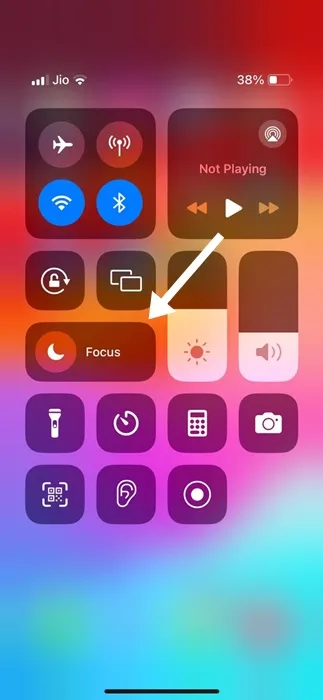
3. I indstillingerne for fokustilstand skal du vælge Sleep .
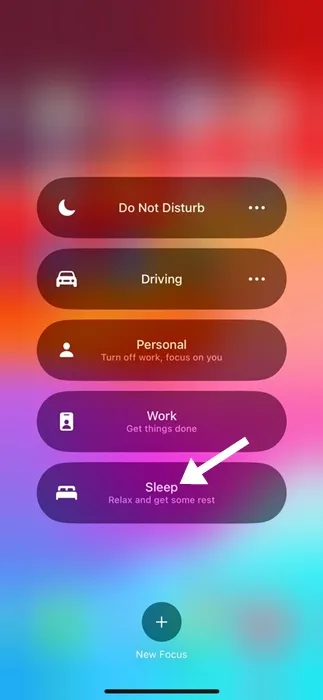
Ved at gøre dette vil du aktivere Sleep Focus-tilstanden på din iPhone.
4. Bekræft, at du kontrollerer skærmtiden for den korrekte enhed
Hvis du ejer flere Apple-enheder under det samme Apple-id, kan din iPhone afspejle brugen af skærmtid fra disse andre enheder.
Sørg derfor for, at du tjekker skærmtidsdataene specifikt for din iPhone, snarere end for andre enheder, der er knyttet til din konto. Følg disse trin:
1. Åbn appen Indstillinger på din enhed.
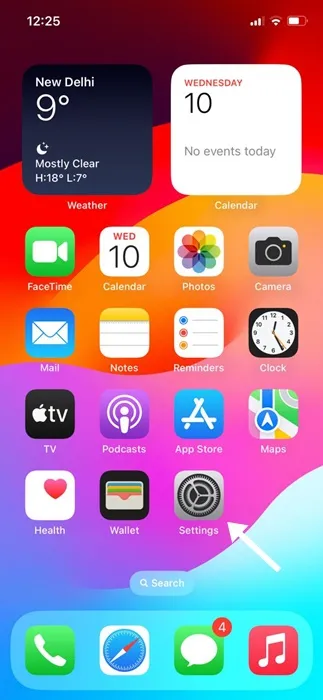
2. Naviger til Skærmtid i menuen Indstillinger.
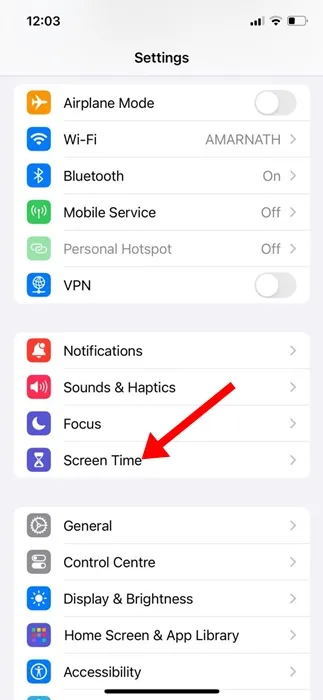
3. På siden Skærmtid skal du trykke på Se alle app- og webstedsaktiviteter .
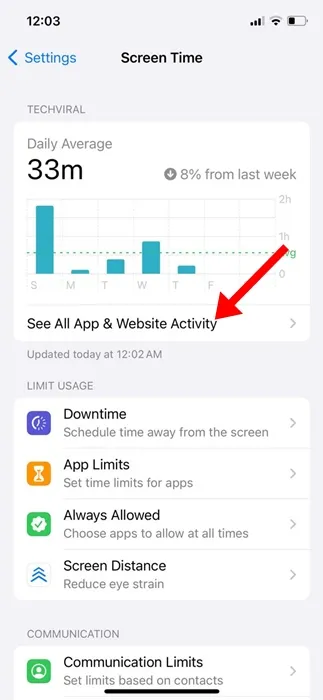
4. Tryk på Enheder øverst til højre på den næste skærm .
5. Vælg din iPhone fra de angivne muligheder.
Nu bør du se skærmtidsstatistikkerne, der udelukkende er relevante for din iPhone.
5. Deaktiver Always On Display
For brugere af iPhone 14 Pro og nyere viser Always On Display-funktionen konstant tid, dato og meddelelser på låseskærmen.
Selvom denne funktion er praktisk, kan den forstyrre skærmtidsfunktionaliteten, hvilket forårsager, at din enhed ved en fejl registrerer skærmen som aktiv, og dermed puster din brugsstatistik op.
Af denne grund kan det være en fordel midlertidigt at deaktivere Always On Display-funktionen og vurdere, om det løser problemet. Sådan gør du:
1. Åbn appen Indstillinger på din iPhone.
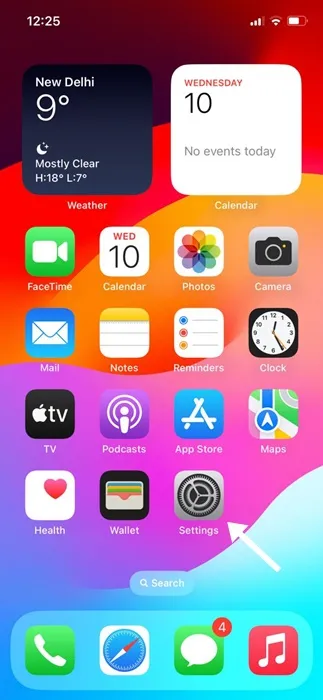
2. Når du er i Indstillinger, skal du vælge Skærm og lysstyrke .
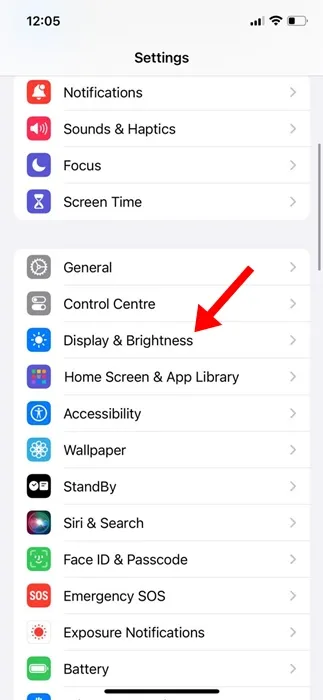
3. Naviger til Always On Display i Display & Brightness-indstillingerne. Slå her indstillingerne fra for Vis tapet , Vis meddelelser og Altid på skærm .
Når du har deaktiveret denne funktion, skal du bruge din iPhone i en dag og kontrollere, om skærmtidsstatistikkerne er nøjagtige.
6. Deaktiver betaopdateringer
Mens tilmelding til betaopdateringer giver et glimt af kommende funktioner, kommer det ofte med faldgruber.
Typisk indeholder iOS betaversioner fejl, der kan resultere i yderligere problemer med din enhed.
Derfor er det tilrådeligt at slå Beta-opdateringer fra og afvente stabile softwareudgivelser for at løse de opståede problemer.
7. Opdater din iPhone
Adskillige brugere har rapporteret problemer med unøjagtige skærmtidsstatistikker, men alligevel løser en simpel løsning ofte disse konflikter – opdatering af din iPhone.
Mange har opdaget, at opgradering til den nyeste version af iOS retter deres skærmtid unøjagtigheder.
Sådanne uoverensstemmelser kan tilskrives fejl i ældre versioner, som opdatering potentielt kan eliminere.
1. Åbn appen Indstillinger på din iPhone .
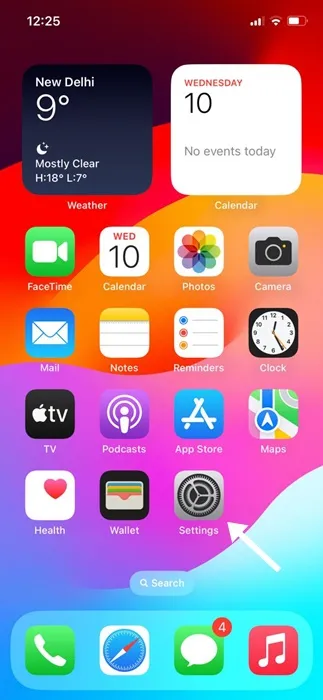
2. Tryk på Generelt i menuen Indstillinger .
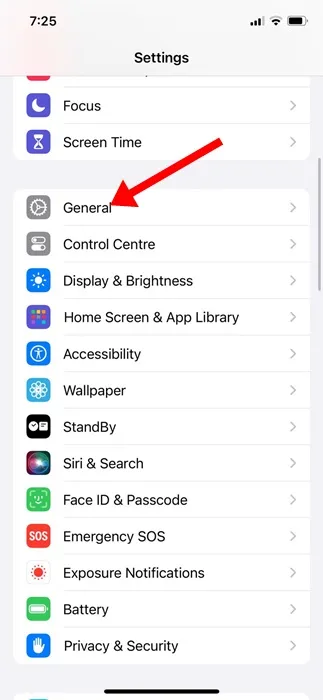
3. Fortsæt til Softwareopdatering fra menuen Generelt.
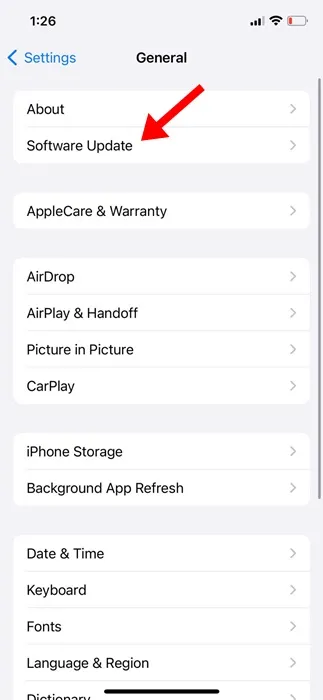
4. Se efter tilgængelige opdateringer. Hvis en opdatering er til stede, skal du downloade og installere den.
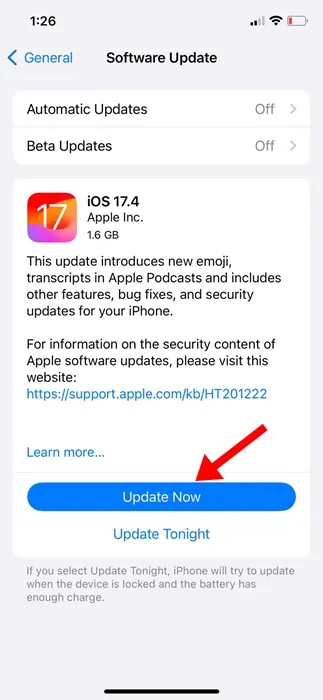
8. Nulstil alle indstillinger
Hvis der fortsat er unøjagtigheder i din skærmtidsrapport, kan du overveje at nulstille dine iPhone-indstillinger. Sørg for at sikkerhedskopiere væsentlige præferencer som ringetoner og WiFi-adgangskoder, før du nulstiller. Sådan nulstiller du alle indstillinger:
1. Få adgang til appen Indstillinger på din enhed.
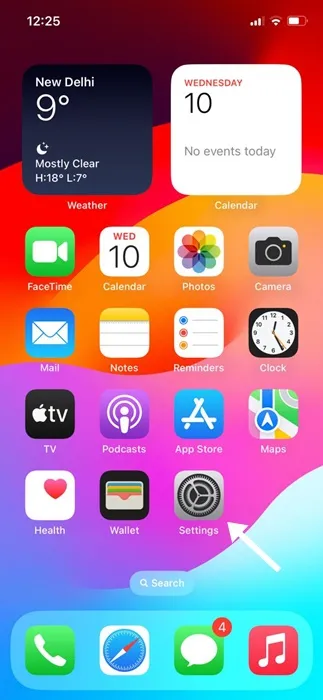
2. Tryk én gang på Generelt i Indstillinger.
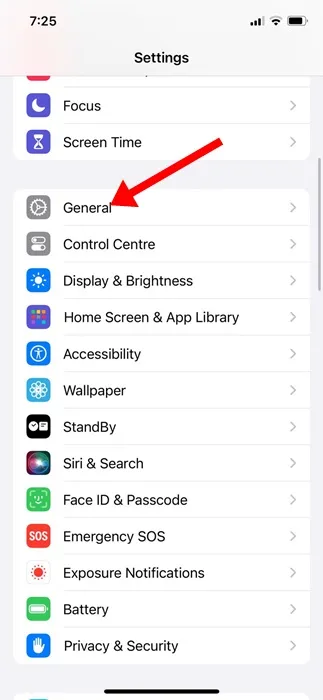
3. Find indstillingen Overfør eller Nulstil iPhone .
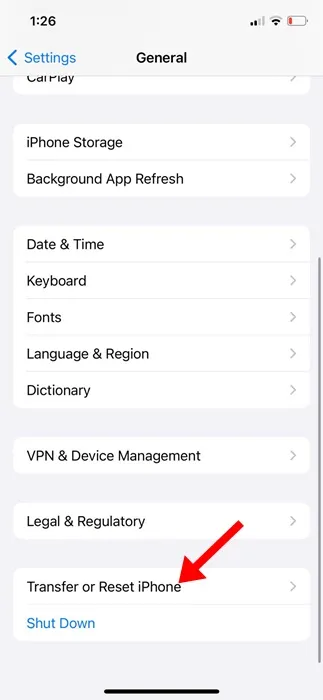
4. I denne menu skal du vælge Nulstil .
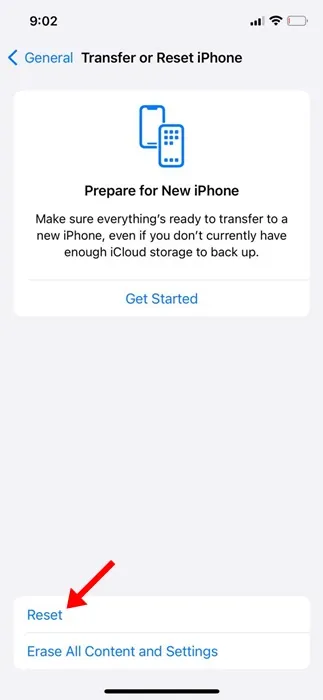
5. Vælg Nulstil alle indstillinger , når du bliver bedt om det .
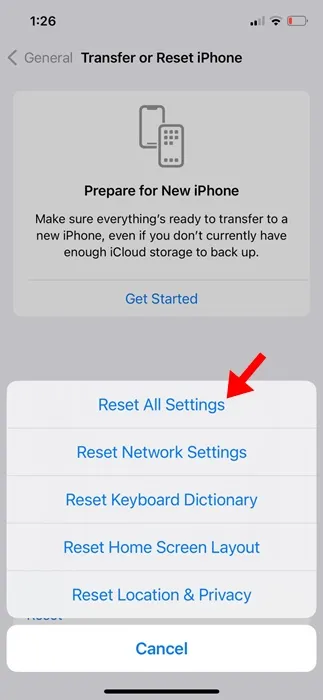
9. Kontakt Apple Support
Hvis alt andet fejler, er den bedste fremgangsmåde at komme i kontakt med Apple Support .
iPhone-supportteamet kan hjælpe med at løse problemerne med skærmtid. Sørg for at informere dem om de trin, du har forsøgt at rette op på problemet.
Afslutningsvis bør disse strategier hjælpe dig med at løse problemet med unøjagtig skærmtid på din iPhone. Hvis du har brug for yderligere hjælp med skærmtidsproblemet, så tøv ikke med at kontakte os. Og hvis du fandt denne guide værdifuld, så del den med dine venner.
Skriv et svar